Bitte klicken Sie auf Administration. Es öffnet sich ein Menü, in welchem Sie den Punkt Mandant auswählen.
Sie gelangen in den Administrationsbereich für den Mandant. Hier können Sie übergreifende Einstellungen für HUTH WebApps bearbeiten.
Es stehen Ihnen die Reiter Stammdaten und Preiskonfiguration für die Konfiguration zur Verfügung:

![]()
Übersicht Aktions-Schaltflächen
In der oberen Menüzeile der Mandantenansicht stehen rechts folgende Aktions-Schaltflächen zur Verfügung:
 Klicken Sie auf die
Schaltfläche [Bearbeiten], um die Mandanten-Einstellungen zu
bearbeiten.
Klicken Sie auf die
Schaltfläche [Bearbeiten], um die Mandanten-Einstellungen zu
bearbeiten.
 Klicken Sie auf die
Schaltfläche [Neu
laden], um die Mandanten-Ansicht neu
vom Server zu laden.
Klicken Sie auf die
Schaltfläche [Neu
laden], um die Mandanten-Ansicht neu
vom Server zu laden.
![]()
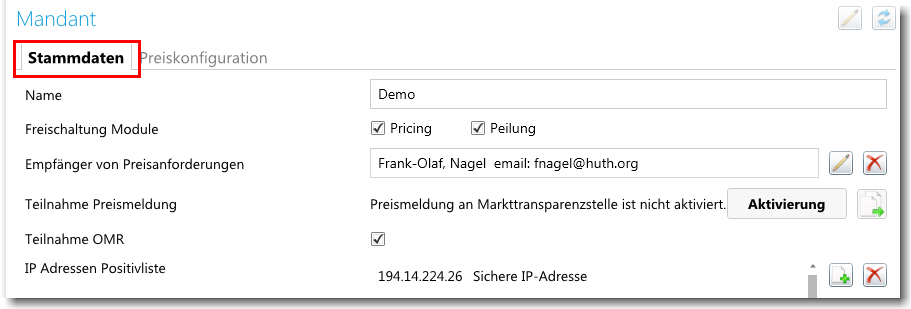
Name
Dies ist der Name des WebApps-Mandanten auf dem HUTH WebApps-Server. Der Mandantenname wird bei der Erstinstallation von der Firma HUTH vergeben (in der Regel der Stationsname, Name des Pächters oder der Zentrale). Eine Änderung ist normalerweise nicht erforderlich.
![]()
Hinweis: Die Freischaltung der Module "Pricing" und "Peilung" erfolgt durch einen Service-Mitarbeiter der Firma HUTH.
Bitte wenden Sie sich bei Interesse an der (mobilen) Preisumstellung über HUTH WebApps oder der Anzeige von Peilungsdaten an den HUTH Vertrieb (02241-4863-222).
![]()
Empfänger von Preisanforderungen
Der Empfänger der Preisanforderungen ist als zentraler "Preismanager vom Dienst" konzipiert.
Er erhält automatisch eine Nachricht per E-Mail, wenn ein Anwender mit der Rolle "Preisanforderer" über HUTH WebApps Kraftstoffpreise angefordert hat oder eine Preisanforderung aufgrund einer Wettbewerberpreisänderung erstellt wurde. Über die E-Mail kann der Empfänger der Preisanforderung den Wunsch direkt ablehnen oder akzeptieren.
Der Empfänger von Preisanforderungen muss die Rolle "Preismanager" haben.
Hinweis: Sobald Sie Anwender mit der Benutzerrolle "Preisanforderer" für HUTH WebApps definieren, sollte immer ein Empfänger von Preisanforderungen hinterlegt sein. Andernfalls erscheint beim Senden einer Preisanforderung durch einen "Preisanforderer" eine Fehlermeldung:
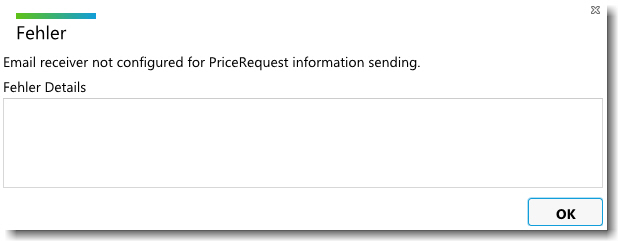
Werden Preisänderungen ohnehin NUR von einem Anwender (oder mehreren Anwendern) mit der Rolle "Preismanager" durchgeführt, ist ein "Preismanager vom Dienst" nicht zwingend erforderlich. Jeder Preismanager erhält seine E-Mail-Benachrichtigungen über seine Anmeldung bei HUTH WebApps an die beim Anwender hinterlegte Adresse.
ABER: Preisanforderungen über Wettbewerber-Preismeldungen können in diesem Fall nicht zugestellt werden. Hierfür muss immer ein Empfänger von Preisanforderungen festgelegt werden.
Beachten Sie auch die Hinweise im Modul Administration | Anwender zur Konfiguration von E-Mail-Verteilerlisten bei mehreren Preismanagern.
 Klicken Sie im aktivierten
Bearbeiten-Modus auf die Schaltfläche [Bearbeiten],
um die Liste der Empfänger von Preisanforderungen anzuzeigen:
Klicken Sie im aktivierten
Bearbeiten-Modus auf die Schaltfläche [Bearbeiten],
um die Liste der Empfänger von Preisanforderungen anzuzeigen:
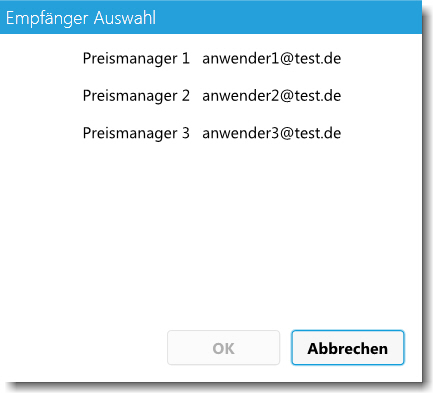
Wählen Sie den "Preismanager vom Dienst" aus und klicken Sie auf [OK].
 Klicken Sie auf
die Schaltfläche [Löschen], um
einen ausgewählten Empfänger vom Preisanforderungen zu löschen. Denken
Sie daran, anschließend einen neuen "Preismanager vom Dienst"
aus der Liste auszuwählen.
Klicken Sie auf
die Schaltfläche [Löschen], um
einen ausgewählten Empfänger vom Preisanforderungen zu löschen. Denken
Sie daran, anschließend einen neuen "Preismanager vom Dienst"
aus der Liste auszuwählen.
![]()
Um den HUTH WebApps-Mandanten für die Übermittlung der Preismeldung an die Markttransparenzstelle (MTS) zu aktivieren oder zu deaktivieren, klicken Sie hier auf die entsprechende Schaltfläche:
![]()
Für die Registrierung der Stationen bei der Markttransparenzstelle ist eine ID erforderlich. Diese GUID (Globally Unique Identifier) wird von HUTH WebApps automatisch erzeugt. Mit Klick auf die folgende Schaltfläche erzeugen Sie die notwendigen GUID für alle Stationen:
![]()
Die GUID können als Textdatei gespeichert werden.
Die stationsspezifische GUID wird Ihnen nach der Aktivierung auch in den Stations-Stammdaten angezeigt (im Bearbeiten-Modus kopierbar).
![]()
Teilnahme OMR
Hinweis: Die Freischaltung des Moduls "OMR Integration" erfolgt durch einen Service-Mitarbeiter der Firma HUTH.
Bitte wenden Sie sich bei Interesse an der (mobilen) Preisumstellung über HUTH WebApps oder der Anzeige von Peilungsdaten an den HUTH Vertrieb (02241-4863-222).
![]()
IP-Adressen Positivliste (Whitelist)
Aus Sicherheitsgründen muss jede angeforderte Preisänderung zunächst per E-Mail bestätigt werden. Das bedeutet, wird im Kraftstoffpreis-Modul ein neuer Preis für eine Station eingegeben und versendet, so wird zunächst eine E-Mail produziert, die an den oben angegebenen Empfänger für Preisanforderungen geht.
Über die IP-Adressen Positivliste (Whitelist), kann nun eingetragen werden, welche IP-Adressen als sicher gelten. Haben Sie z.B. eine feste IP-Adresse als Firmenzugang zum Internet, so können Sie diese hier als sicher eintragen.
Dies führt dazu, dass ein Anwender, der über die Rolle "Preismanager" verfügt und Preise in HUTH WebApps eingibt, diese Preise nicht mehr per E-Mail bestätigen muss. Die Preisumstellung wird dann sofort ausgeführt.
Als Preismanager haben Sie dann zudem die Möglichkeit, Preisanforderungen in der Hauptansicht "Kraftstoffpreise" durch Anklicken des Preisanforderungs-Symbols direkt abzulehnen oder zu bestätigen.
Hinweis: Bei einer Preisanforderung, die durch eine Änderung der Wettbewerberpreise initiiert wurde (vgl. Preisumstellung per Wettbewerberpreismeldung), wird in jedem Fall eine Preisanforderungs-Mail an den verantwortlichen Preismanager generiert (Ausnahme: Aktive Preisautomatik).
 Klicken Sie auf die Schaltfläche
[Neu/Hinzufügen], um eine neue IP-Adresse in die Whitelist aufzunehmen.
Sie können statt der IP-Adresse auch einen Domain-Namen (www.xxxxxxxx.xx)
eingeben:
Klicken Sie auf die Schaltfläche
[Neu/Hinzufügen], um eine neue IP-Adresse in die Whitelist aufzunehmen.
Sie können statt der IP-Adresse auch einen Domain-Namen (www.xxxxxxxx.xx)
eingeben:
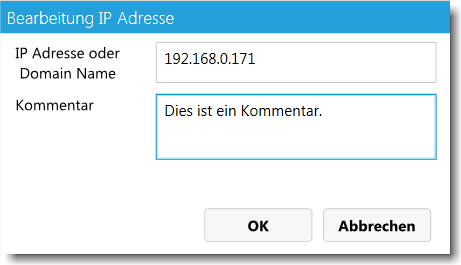
Hinweis: Sollte Ihnen Ihre IP-Adresse
nicht bekannt sein, wird Ihnen diese für kurze Zeit eingeblendet, wenn
Sie mit der Maus über den angezeigten Namen des angemeldeten Benutzers
"Admin" in der oberen Menüzeile fahren (notieren Sie sich diese
gegebenenfalls):

Die Eingabe eines Kommentars ist freiwillig. Um die Schaltfläche [OK] zu aktivieren, klicken Sie bitte auch ohne Eingabe eines Kommentars einmal in dieses Feld.
Klicken Sie auf [OK] zur Übernahme der Daten.
 Klicken Sie auf die Schaltfläche
[Löschen], um eine markierte IP-Adresse in der Whitelist
zu löschen.
Klicken Sie auf die Schaltfläche
[Löschen], um eine markierte IP-Adresse in der Whitelist
zu löschen.
Klicken Sie auf [Speichern], um alle Einträge und Änderungen zu übernehmen.
Hinweis: Melden Sie sich anschließend bei HUTH WebApps ab und melden Sie sich erneut als Administrator an, damit die Änderungen im Bereich Administration | Mandant wirksam werden. Dies ist insbesondere wichtig, wenn Sie manuell Preise über die Preiskorrektur eingeben und speichern wollen.
![]()
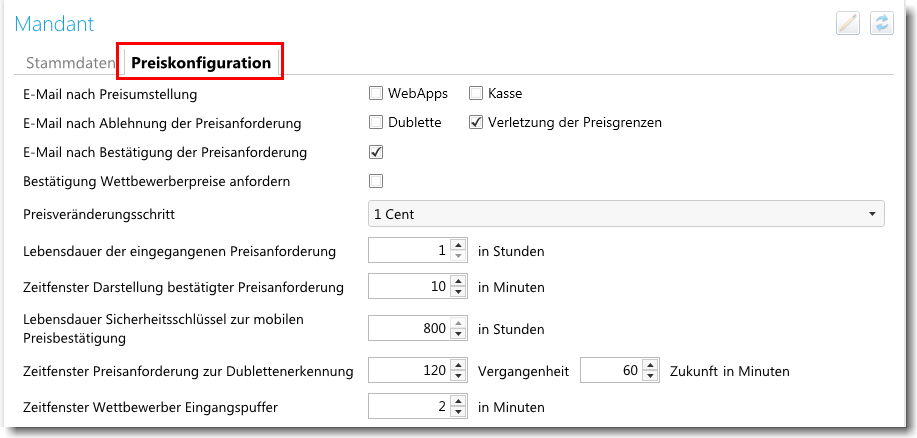
WebApps
Der Empfänger von Preisanforderungen erhält eine Nachricht per E-Mail, wenn die Preise an der Station (nach einer Preisanforderung) per WebApps umgestellt wurden.
Beispiel:
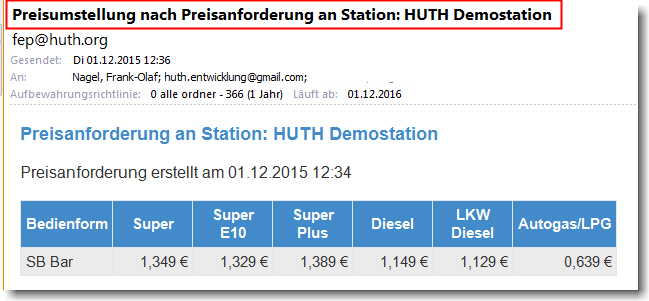
Der Empfänger von Preisanforderungen erhält eine Nachricht per E-Mail, wenn die Preise direkt an der Stationskasse umgestellt wurden. Es wurde hierfür keine Preisanforderung per WebApps erstellt.
Beispiel:
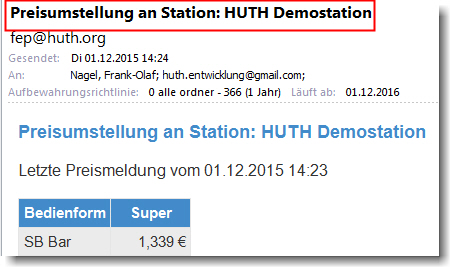
![]()
E-Mail nach Ablehnung der Preisanforderung
Dublette
Der Empfänger von Preisanforderungen erhält eine Nachricht per E-Mail, wenn eine Preisanforderung aufgrund der Dublettenerkennung abgelehnt wurde. Eine durch die Dublettenerkennung abgelehnte Preisanforderung wird Ihnen im Journal "Preisanforderungen" mit einem entsprechenden Status angezeigt.
Verletzung der Preisgrenzen
Der Empfänger von Preisanforderungen erhält eine Nachricht per E-Mail, wenn eine Preisumstellung aufgrund der Verletzung der unter Produkte hinterlegten Preisober- und -untergrenzen nicht durchgeführt wurde.
![]()
E-Mail nach Bestätigung der Preisanforderung
Mit dieser Option legen Sie fest, ob Sie als zuständiger Preismanager über bestätigte Preisanforderungen per E-Mail informiert werden möchten. Diese E-Mail ist nicht zu verwechseln mit der o.g. E-Mail nach Preisumstellung (an der Stationskasse).
Standardmäßig ist diese Option aktiviert. Es kann jedoch gewünscht sein, diese E-Mail bei aktiver Preisautomatik und dem Folgen von Wettbewerbern abzuschalten.
Eine E-Mail bei einer Verletzung der hinterlegten Preisautomatikregeln mit der Anforderung einer manuellen Bestätigung wird immer versandt.
![]()
Bestätigung Wettbewerberpreise anfordern
Mit
dieser Einstellung legen Sie fest, ob die in der Tabellenübersicht
Kraftstoffpreise angezeigten Warnhinweise ![]() für
neu eingegangene Wettbewerberpreise vom Preismanager bestätigt werden
sollen. Standardmäßig ist diese Funktion eingeschaltet. Wird die Funktion
deaktiviert, werden die Warnhinweise
zur Bestätigung in der Tabellenübersicht nicht mehr angezeigt.
für
neu eingegangene Wettbewerberpreise vom Preismanager bestätigt werden
sollen. Standardmäßig ist diese Funktion eingeschaltet. Wird die Funktion
deaktiviert, werden die Warnhinweise
zur Bestätigung in der Tabellenübersicht nicht mehr angezeigt.
![]()
Im Kraftstoffpreis-Modul der HUTH WebApps gibt es die Möglichkeit, Preise per + und - Schaltflächen zu erhöhen oder zu senken. Die Schrittweite kann über diese Einstellung vorgenommen werden. Wählen Sie z.B.1 Cent als Einstellung aus, so wird mit jedem Klick auf die + Schaltfläche der Preis um einen 1 erhöht.
![]()
Lebensdauer der eingegangen Preisanforderung
An dieser Stelle kann das Zeitintervall für die Anzeige der erstellten und nicht durch den Preismanager bestätigen Preisanforderungen eingestellt werden. Nach Ablauf dieses Intervalls ist die Preisanforderung verfallen und kann nicht mehr bestätigt werden. Als Standardvorgabe sind hier 24 Stunden eingestellt.
![]()
Zeitfenster Darstellung Preisanforderung
An dieser Stelle kann das Zeitintervall für die Anzeige der durch den Preismanager bestätigten Preisanforderungen eingestellt werden. Bei einem Intervall von 60min werden bestätigte Preisanforderungen für diesen Zeitraum unter der Station anzeigt.
![]()
Lebensdauer Sicherheitsschlüssel zur mobilen Preisbestätigung
Mit dieser Einstellung können Sie die Gültigkeit des Sicherheitsschlüssels festlegen, den Sie für die abschließende Bestätigung und Übertragung von Preisanforderungen als Preismanager benötigen.
![]()
Zeitfenster Preisanforderung zur Dublettenerkennung
Die Dublettenerkennung greift, wenn Preisanträge aufgrund von Wettbewerberpreismeldungen erstellt werden (Folgen von Wettbewerberpreisen).
HUTH WebApps verhindert, dass mehrere identische Preisanforderungen für eine Station erstellt werden und unterdrückt außerdem den Versand einer Bestätigungs-E-Mail. Dies gilt für Preisanforderungen mit dem Status "Eingegangen", "Bestätigt", "Übertragen an Station und "Ausgeführt". Für bestehende Preisanforderungen mit dem Status "Abgelehnt" oder "Gelöscht" werden neue, identische Preisanträge zugelassen (sollte z.B. ein Preisantrag aus Versehen gelöscht worden sein). Der Umstellungszeitpunkt des bereits vorliegenden Preisantrages spielt für die Dublettenerkennung keine Rolle.
Diese Funktionalität ist insbesondere für zentrale WebApps-Preismanager mit mehreren Stationen relevant: Station 1 und Station 2 beobachten den gleichen Wettbewerber (da die Stationen räumlich eng beieinander liegen). Station 1 meldet neue Preise für einen Wettbewerber und gibt diese über die Kasse ein. Dadurch wird ein neuer Preisantrag für die Stationen 1 und 2 generiert. Station 2 schaut ebenfalls auf diesen Wettbewerber und gibt ebenfalls die neuen Preise für diesen Wettbewerber in die Kasse ein. Daraufhin würde ein weiterer identischer Preisantrag für beide Stationen generiert. Dies wird unterdrückt.
Standardmäßig berücksichtigt WebApps für die Dublettenerkennung bei Eingang eines neuen Preisantrages ein Zeitfenster von 120 Minuten in der Vergangenheit bis 60 Minuten in der Zukunft (für Preisanträge mit Umstellungszeitpunkt in der Zukunft). Diese Werte können Sie hier wunschgemäß einstellen. Berücksichtigen Sie bitte auch ggf. individuelle Zeitdifferenzen im Rahmen des Folgens von Wettbewerberpreisens.
Wenn Sie keine Dublettenerkennung wünschen, setzen Sie bitte alle Werte auf Null.
Eine durch die Dublettenerkennung abgelehnte Preisanforderung wird Ihnen im Journal "Preisanforderungen" mit einem entsprechenden Status angezeigt.
![]()
Zeitfenster Wettbewerber Eingangspuffer
Diese Einstellung steht in unmittelbarem Zusammenhang zu der Funktion "Wettbewerber Eingangspuffer" in der Konfiguration Stationen | Produkte. Hier legen Sie fest, wie lang der betrachtete Zeitraum der Wettbewerberpreisdaten für den günstigsten Preis sein soll. Standardmäßig sind hier 20 Minuten voreingestellt. Sie können den Puffer zwischen 1 Minute und 60 Minuten einstellen.
Verwandte Themen:
![]() Aktivierung der Preismeldung an
die MTS in HUTH WebApps
Aktivierung der Preismeldung an
die MTS in HUTH WebApps
![]() Tabellenübersicht Kraftstoffpreise
Tabellenübersicht Kraftstoffpreise
![]() Sicherheitsschlüssel
aktivieren
Sicherheitsschlüssel
aktivieren
HUTH Elektronik Systeme GmbH - Stand: 29.09.2017 - Autor: Patrick Esser/Frank-Olaf Nagel